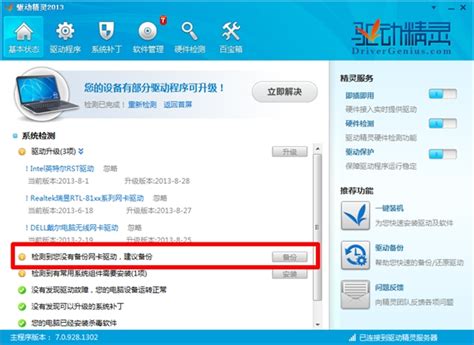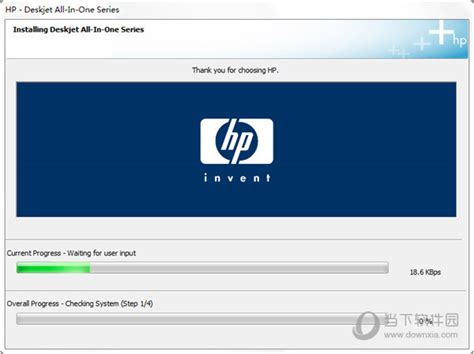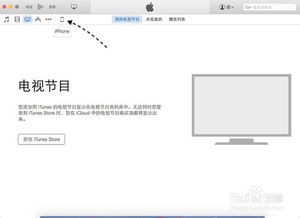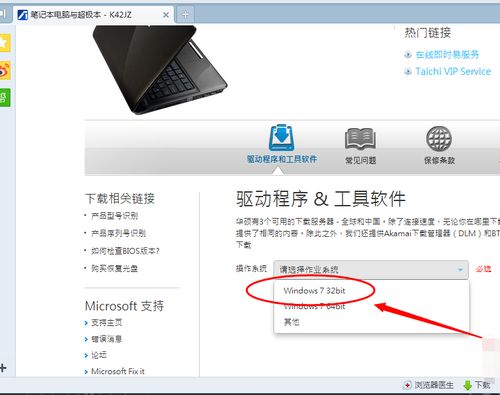轻松学会:驱动精灵的下载与安装全攻略
驱动精灵怎么下载安装?
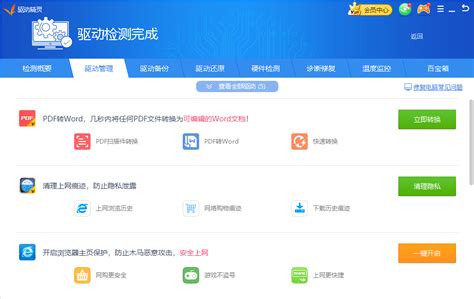
驱动精灵是一款功能强大的驱动管理软件,能够帮助用户轻松安装、更新、备份和卸载驱动程序,确保电脑硬件设备稳定运行。本文将详细介绍如何下载安装驱动精灵,并简要介绍其使用方法。

下载驱动精灵
方法一:通过官方网站下载
1. 打开浏览器:首先,启动你的浏览器,建议使用谷歌Chrome、火狐Firefox或微软Edge等主流浏览器,以确保下载过程的安全性和稳定性。

2. 访问官方网站:在浏览器的地址栏中输入“驱动精灵”的官方网址,或通过搜索引擎搜索“驱动精灵官方下载”,选择搜索结果中的官方网站链接。
3. 选择下载版本:进入官方网站后,会看到多个版本的驱动精灵供选择,如标准版、万能版等。根据你的需求选择适合的版本,一般标准版即可满足大多数用户的需求。
4. 开始下载:点击所选版本的“下载”按钮,浏览器会自动开始下载驱动精灵的安装包。下载完成后,会在浏览器的下载栏或指定的下载文件夹中找到安装包文件。
方法二:通过第三方软件下载平台
1. 选择下载平台:除了官方网站,还可以通过一些知名的第三方软件下载平台下载驱动精灵,如华军软件园、太平洋下载中心等。这些平台通常会提供软件的详细信息和用户评价,有助于你做出选择。
2. 搜索并下载:在所选平台的搜索框中输入“驱动精灵”,点击搜索按钮。在搜索结果中找到适合的版本,并点击“下载”按钮进行下载。
3. 检查安装包:下载完成后,务必检查安装包的大小和文件名是否与官方提供的信息一致,以防止下载到恶意软件或病毒。
安装驱动精灵
1. 打开安装包:双击下载好的驱动精灵安装包,会弹出一个安装向导对话框。
2. 选择安装路径:在安装向导中,你可以看到默认的安装路径,通常是在C盘。为了节省C盘空间,建议点击“更改路径”按钮,选择一个其他磁盘的文件夹作为安装路径。
3. 同意协议并开始安装:在安装向导中,你需要阅读并同意软件的用户协议。勾选同意协议后,点击“一键安装”或“开始安装”按钮,安装程序会自动开始安装驱动精灵。
4. 等待安装完成:安装过程中,安装程序会自动解压文件、创建快捷方式等。你需要耐心等待安装进度条完成,期间不要关闭安装向导或断开网络连接。
5. 完成安装:安装完成后,安装向导会弹出一个提示框,告诉你安装已成功。点击“完成”按钮关闭安装向导,此时桌面上会出现驱动精灵的快捷方式图标。
使用驱动精灵
备份驱动程序
1. 启动驱动精灵:双击桌面上的驱动精灵快捷方式图标,启动软件。
2. 进入驱动管理:在软件界面中,找到并点击“驱动管理”功能选项。
3. 选择备份驱动:在驱动管理界面中,找到并点击“驱动备份”功能选项。
4. 勾选需要备份的驱动:在出现的驱动列表中,仔细勾选出需要备份的驱动项目。
5. 开始备份:勾选完成后,点击界面右上角的“一键备份”按钮,耐心等待备份过程完成。备份完成后,你可以在指定的备份路径中找到备份的驱动程序文件。
安装驱动程序
1. 检测硬件信息:启动驱动精灵后,点击主界面中间的“立即检测”按钮,软件会自动检测你的电脑硬件信息。
2. 查看驱动程序:检测完成后,切换到“驱动管理”栏目下,这里会列出所有需要安装或更新的驱动程序。
3. 选择并安装:在驱动列表中,找到你需要安装的驱动程序,点击其后面的“安装”按钮。软件会自动下载并安装相应的驱动程序。
4. 等待安装完成:安装过程中,你需要耐心等待下载和安装进度条完成。安装完成后,软件会弹出提示框告诉你安装已成功。
更新驱动程序
1. 检测硬件信息:同样,启动驱动精灵后点击“立即检测”按钮,检测电脑硬件信息。
2. 查看更新信息:切换到“驱动管理”栏目下,软件会列出所有需要更新的驱动程序。
3. 选择并更新:在驱动列表中,找到需要更新的驱动程序,点击其后面的“更新”按钮。软件会自动下载并安装更新后的驱动程序。
4. 等待更新完成:更新过程中,你需要耐心等待下载和安装进度条完成。更新完成后,软件会弹出提示框告诉你更新已成功。
注意事项
1. 权限问题:在安装驱动精灵时,如果遇到权限问题,可以尝试以管理员身份运行安装程序。
2. 备份重要数据:在更新或安装驱动程序之前,建议备份重要数据,以防万一出现意外情况导致数据
- 上一篇: 中国移动云盘观影指南:轻松享受电影盛宴
- 下一篇: 怎样才能最好地戒烟?
-
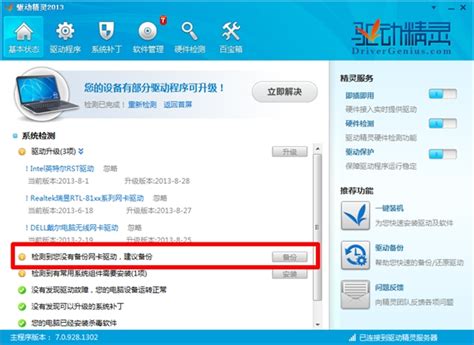 轻松学会!驱动精灵设置驱动备份全攻略资讯攻略11-18
轻松学会!驱动精灵设置驱动备份全攻略资讯攻略11-18 -
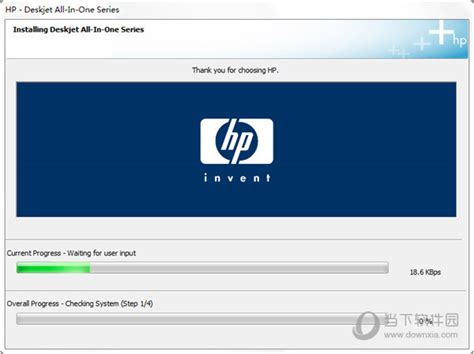 轻松学会!惠普打印机驱动下载安装全攻略资讯攻略11-25
轻松学会!惠普打印机驱动下载安装全攻略资讯攻略11-25 -
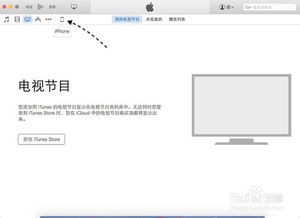 轻松学会:iPhone6驱动程序安装全教程资讯攻略03-17
轻松学会:iPhone6驱动程序安装全教程资讯攻略03-17 -
 轻松学会:如何安装Epson打印机驱动资讯攻略11-06
轻松学会:如何安装Epson打印机驱动资讯攻略11-06 -
 轻松学会!斑马打印机驱动安装指南资讯攻略12-08
轻松学会!斑马打印机驱动安装指南资讯攻略12-08 -
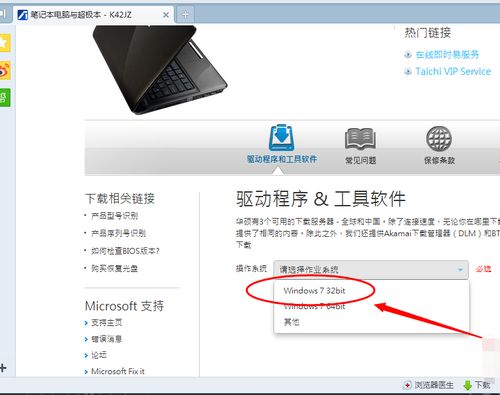 轻松学会!华硕网卡驱动安装全攻略资讯攻略11-05
轻松学会!华硕网卡驱动安装全攻略资讯攻略11-05